Haga clic con el botón derecho o manténgalo presionado y luego seleccione "Anclar a la barra de tareas" en el menú contextual. Si desea anclar un acceso directo a la barra de tareas para una aplicación o programa que ya se está ejecutando, haga clic con el botón derecho o toque y mantenga presionado el ícono de la barra de tareas. Luego, elige "Anclar a la barra de tareas" en el menú que aparece.
 Naneedigital
Naneedigital
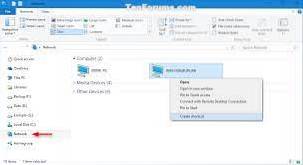


![Pestañas Buscar en el tablero y cambiar a una pestaña abierta con un comando de voz [Chrome]](https://naneedigital.com/storage/img/images_1/tabs_board_search_and_switch_to_an_open_tab_with_a_voice_command_chrome.png)